結果ブックでは、データ品質プロジェクトにおける結果の主要ページのインスタント・ビューが提供されます。結果ブックの結果ページは、プロジェクト内の複数のプロセスから表示できます。
1つのプロジェクトで複数の結果ブックを使用できます(プロジェクト内の異なるタイプの処理や異なるフェーズの結果を区分する場合など)。たとえば、プロファイリング結果用、データ・クレンジング用およびマッチ結果用にそれぞれ結果ブックを作成し、それらを単一の結果ブックにまとめることができます。
結果ブックは、プロジェクト・ブラウザで作成することも、結果ブラウザで一連の結果を新しい結果ブックにリンクして作成することもできます。
結果ブックにページを追加するには、結果ブラウザで「![]() Add Page to Results Book」ボタンを使用します。
Add Page to Results Book」ボタンを使用します。
「Results Page configuration」では、表示する列を選択したり、列に別の名称を指定することによって結果ページの表示を調整できます。ユーザーは、プロセスの最新バージョンにページをリンクするか、またはページが作成されたプロセスのバージョンにそのページを永続的にリンクするかの選択もできます。
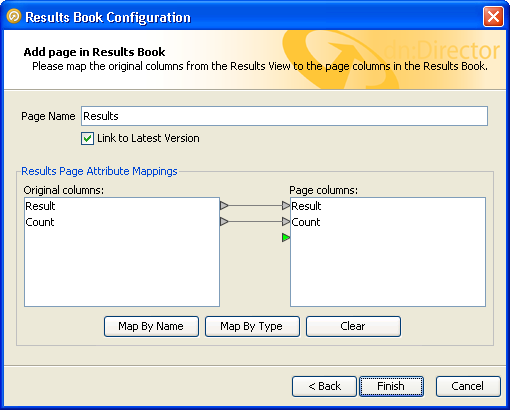
EDQでは、ユーザーが設計したプロセスにバージョン管理を適用する機会が提供されます。元のバージョンを効果的に凍結してプロセスの新しいバージョンを作成することで、元のバージョンを損わずにその後の開発を実行できます。結果ブックでページに対して「Link to Latest Version」チェック・ボックスが選択されている場合、そのページは、常にプロセスの最新バージョンから最新の結果を参照します。このチェック・ボックスが選択されていない場合、結果ブックは、作成時にアクティブであったプロセッサのバージョンから最新の結果を参照します。
|
注意: リーダーおよびライターはバージョン管理されません。これらは常に現在のデータ・セットを直接読み取り、履歴データは保存されません。したがって、リーダーおよびライターは、このチェック・ボックスが選択されていない場合でも、常にプロセスの最新バージョンにリンクされているかのように動作します。 |
たとえば、2つの結果ページによって参照されるプロセスがあるとします。
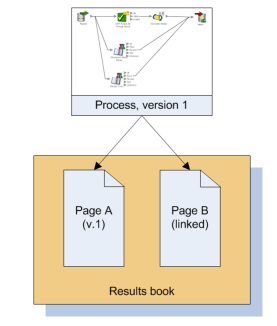
Page Aはプロセスの最新バージョンにリンクされていませんが、Page Bはリンクされています。この時点では、プロセスのバージョンは1つのみであるため、2つのページの動作に差異はありません。
しかし、プロセスの新しいバージョンが作成された場合、Page Bは常に最新バージョンにリンクされるため、新しいバージョンを参照します。一方、Page Aは最新バージョンにリンクされていないため、引き続きversion 1の最新の結果を参照します。
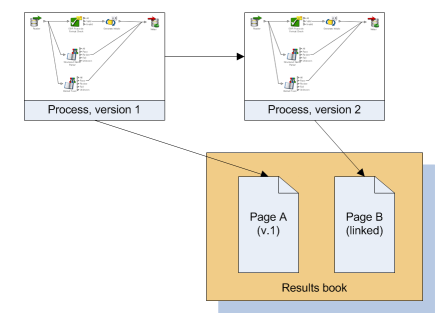
|
注意: 両方のオプションとも、結果ブックで予期しない動作となる場合があります。
|
結果ブックを表示するには、プロジェクト・ブラウザで「Results Book」を選択します。結果ブックの各ページが、結果ブラウザの各タブとして表示されます。
結果ブックを外部と共有する(EDQにアクセスできない同僚に結果ブックを送信するなど)最も簡単な方法は、結果ブックのすべてのページをワークシートとして格納したMicrosoft Excelワークブックを作成することです。これを実行するには、結果ブラウザの最も右にあるアイコンを使用します。
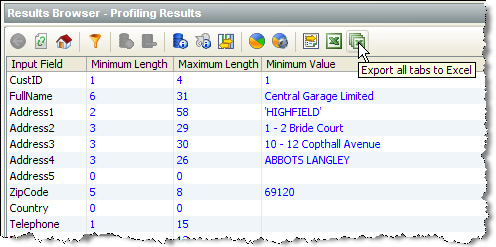
現在のページのみを含むExcelワークブックを作成するには、一重の「Export to Excel」ボタンを使用します。
結果ブックの結果をファイルまたはデータベースに反復的または定期的に書き込む場合は、結果ブック・エクスポートを設定し、ジョブの一部としてスケジュールできます。これにより、プロセスまたはプロセスのセットが実行されるたびに、選択した結果を自動的に出力できます。これは、入力データを継続的に変更していて、データを分析するたびにメトリックを保存する必要がある場合に役立ちます。
結果ブック・エクスポートを設定するには、「Results Book」を右クリックして「Export」を選択するか、または「Exports」を右クリックして「Results Book Export」を選択します。
Oracle (R) Enterprise Data Qualityオンライン・ヘルプ バージョン8.1
Copyright (C) 2006,2011 Oracle and/or its affiliates.All rights reserved.